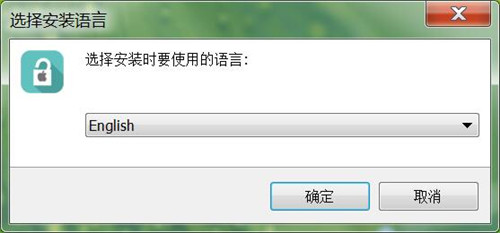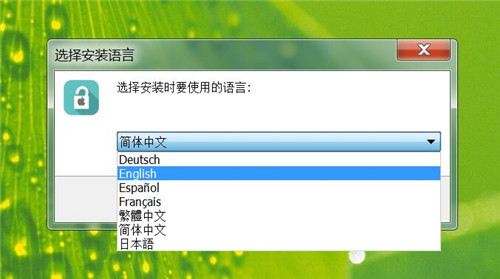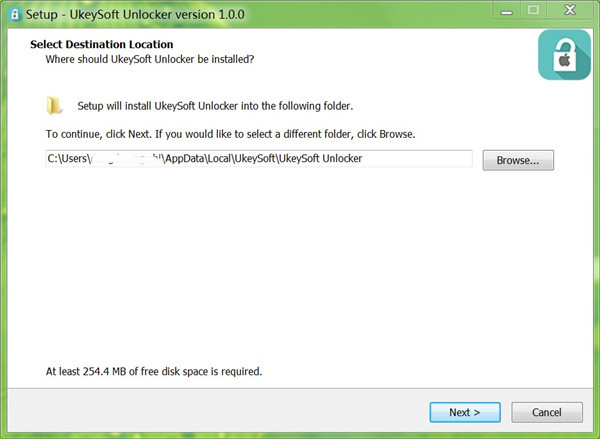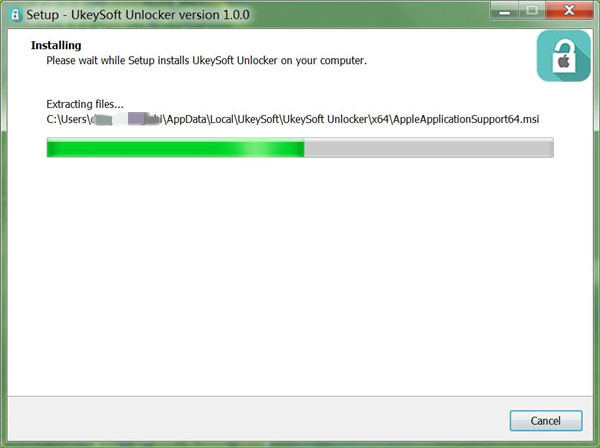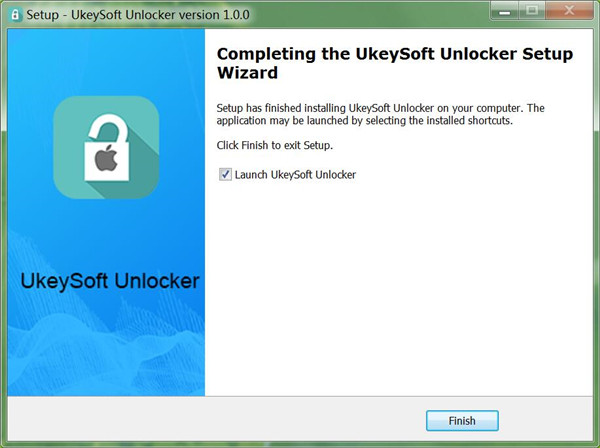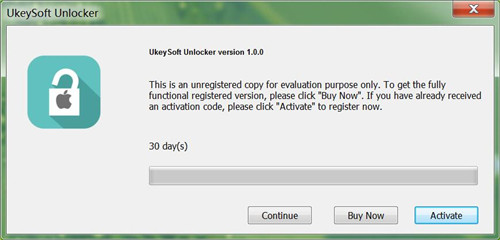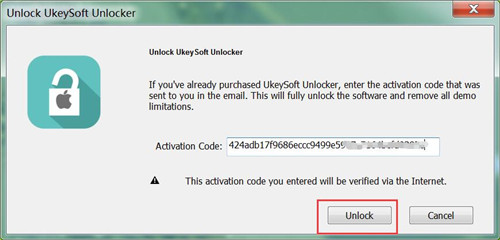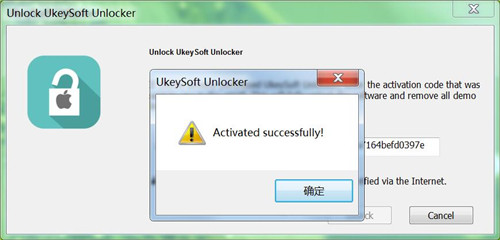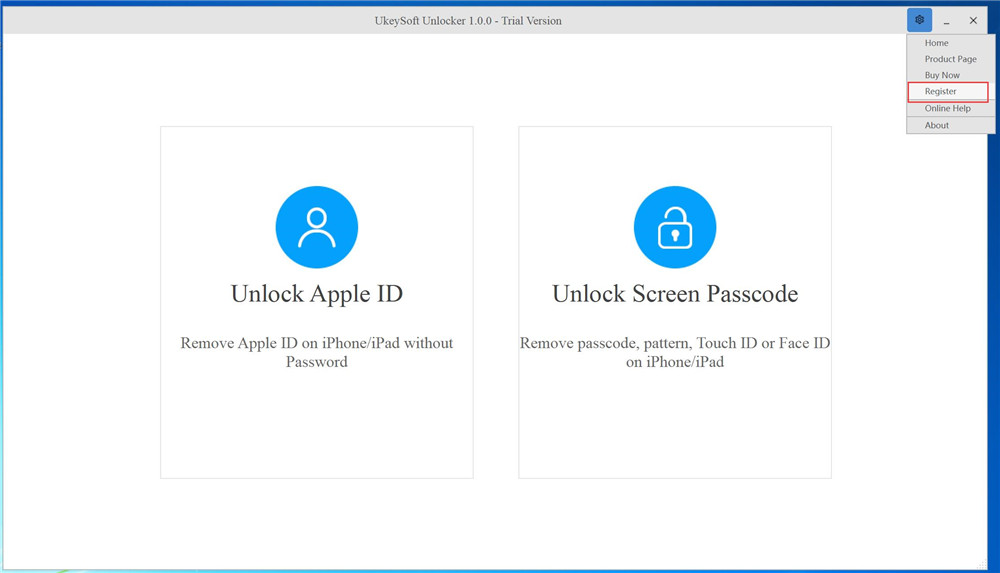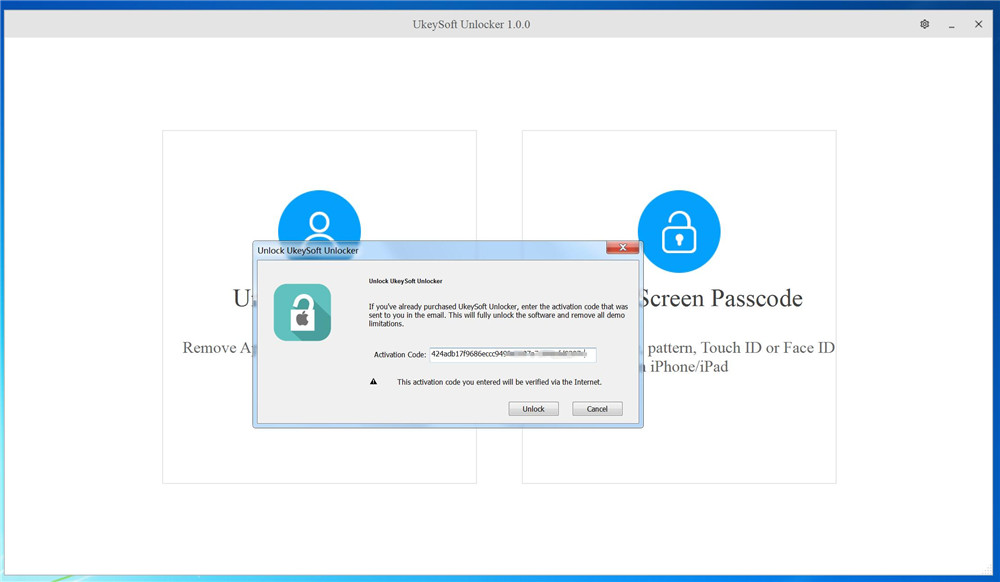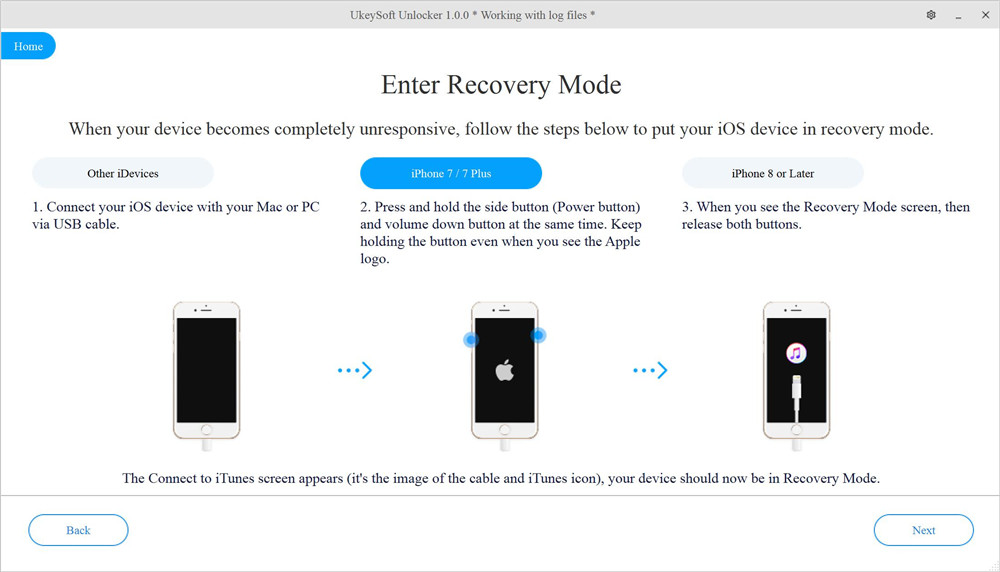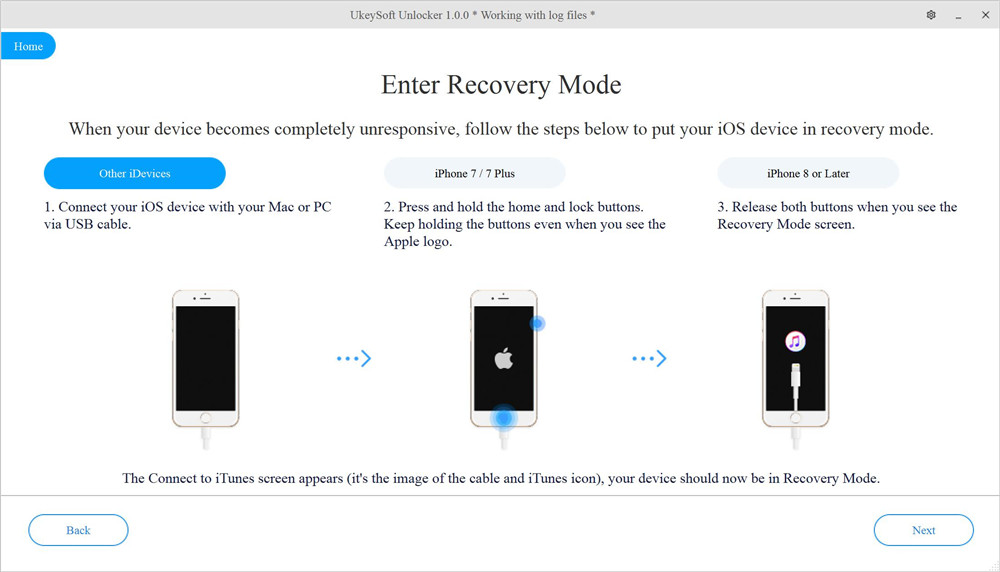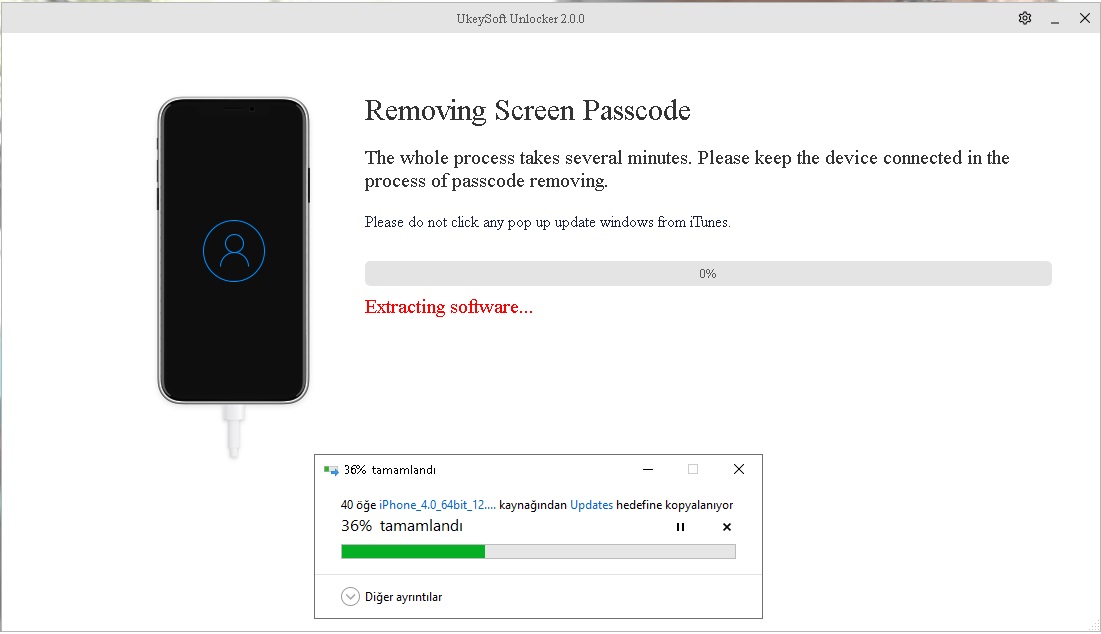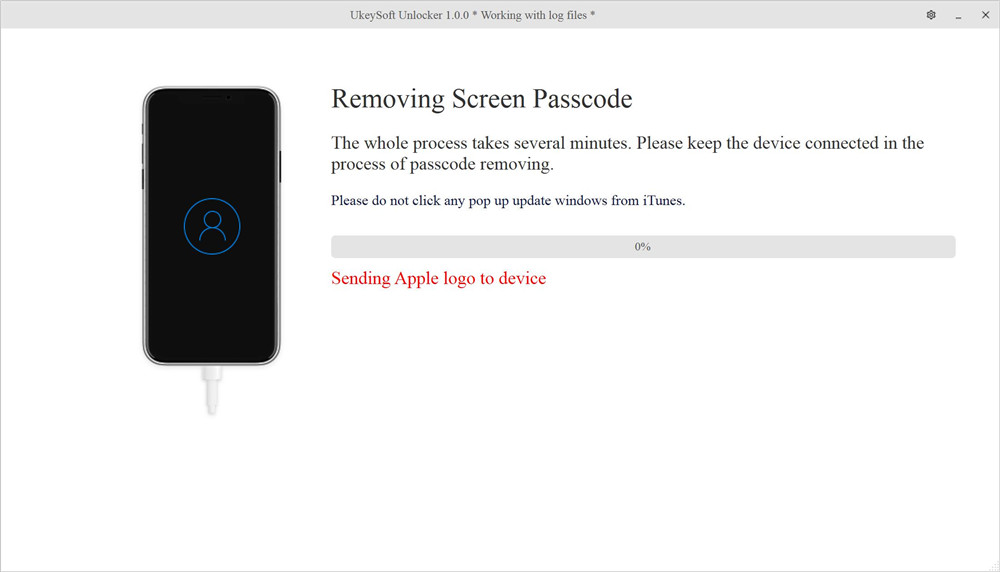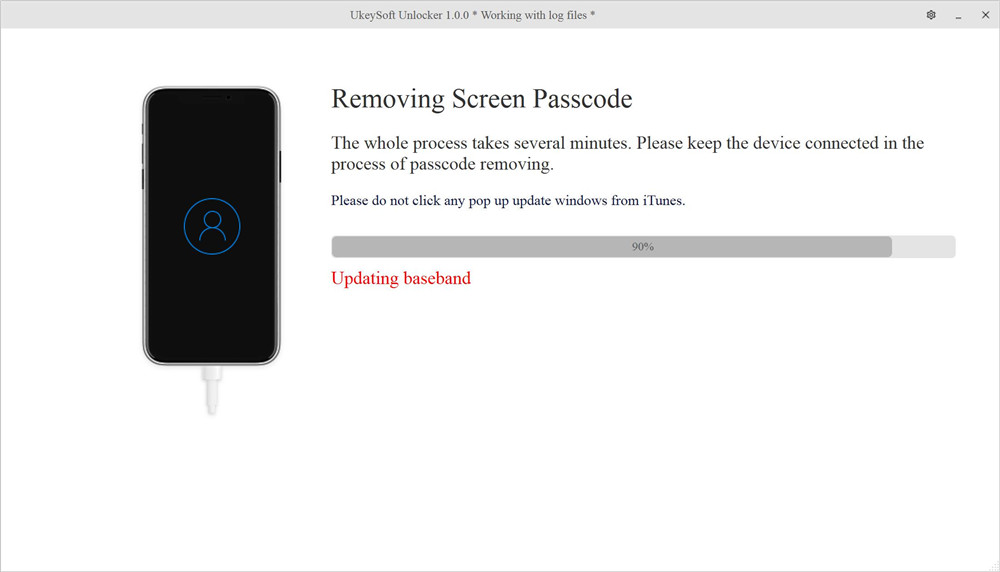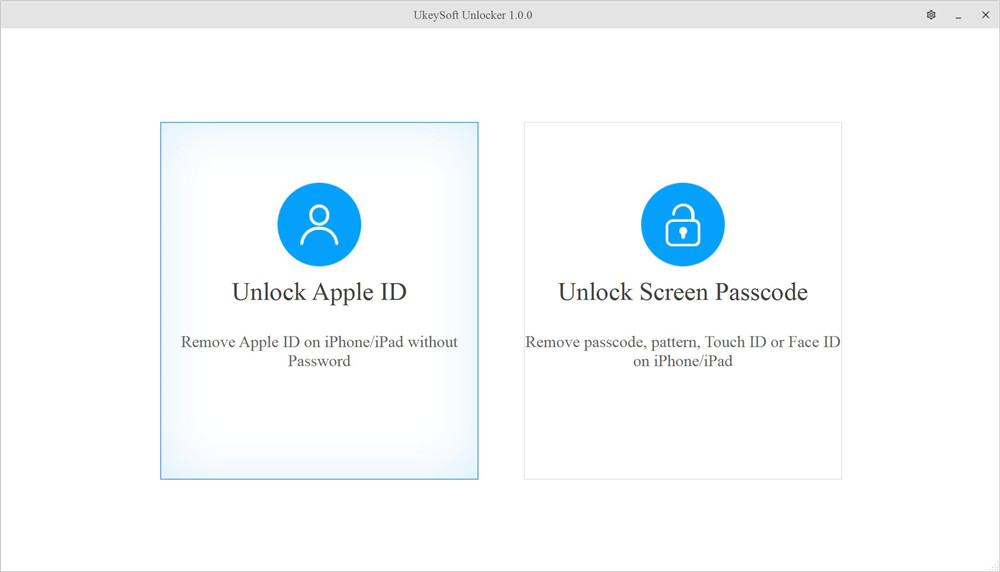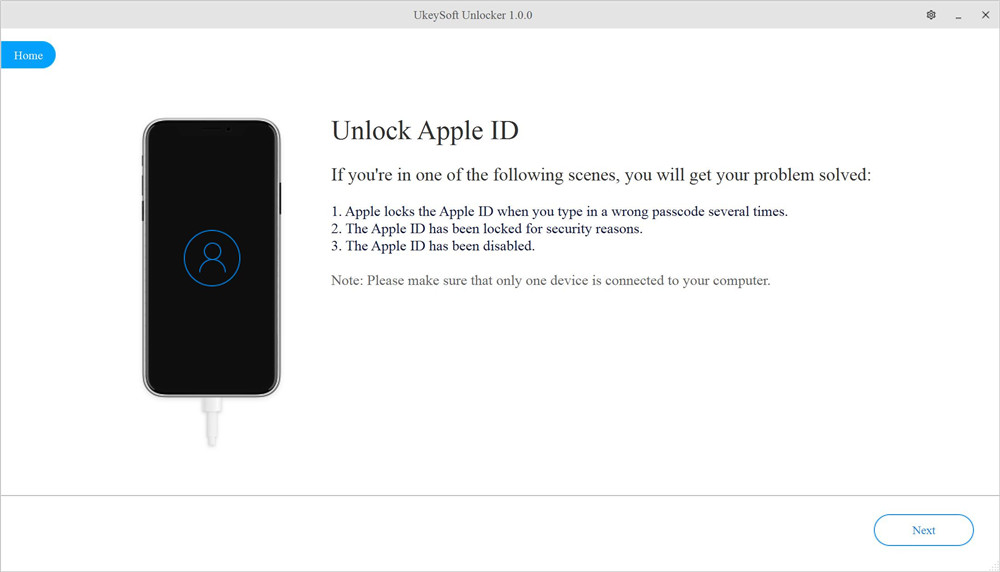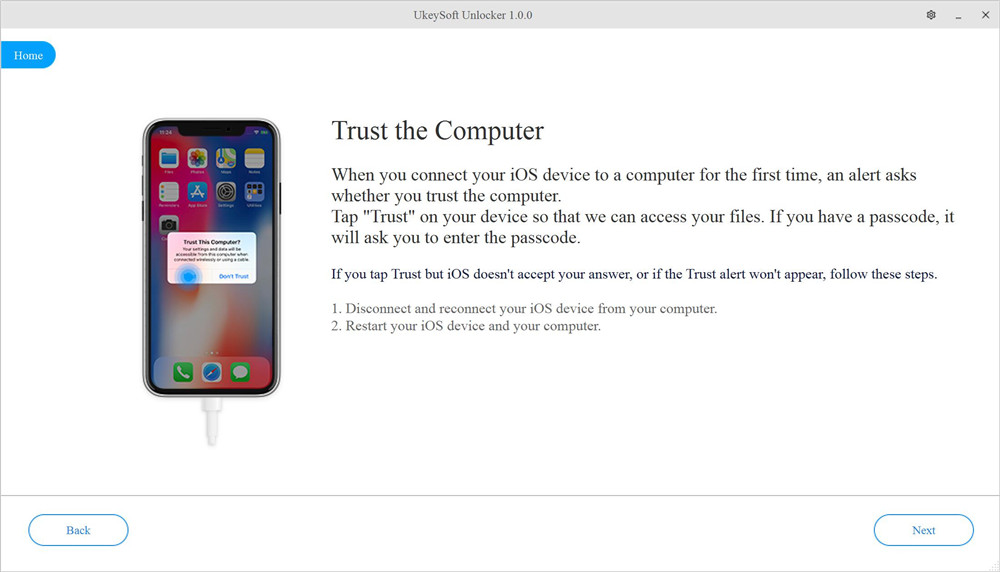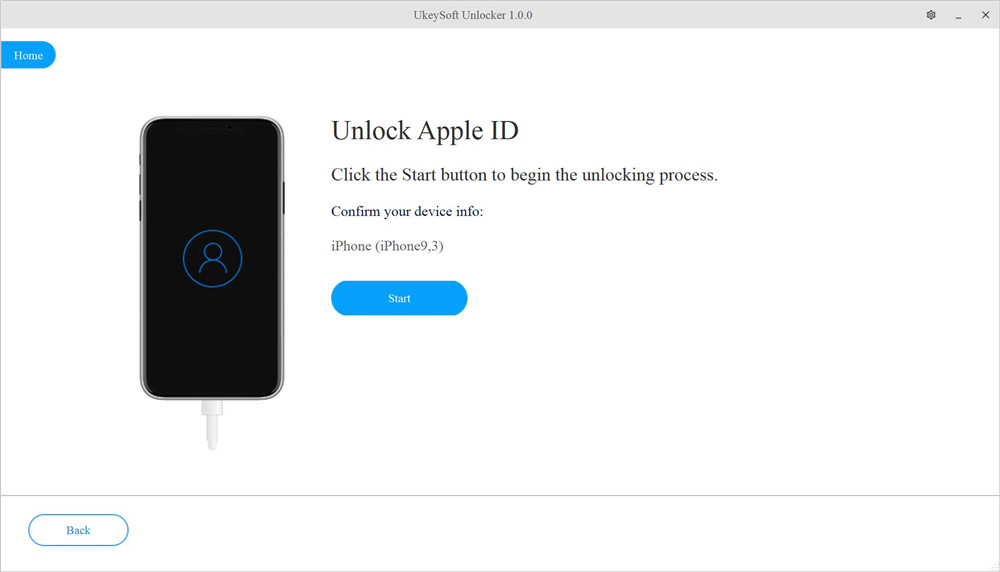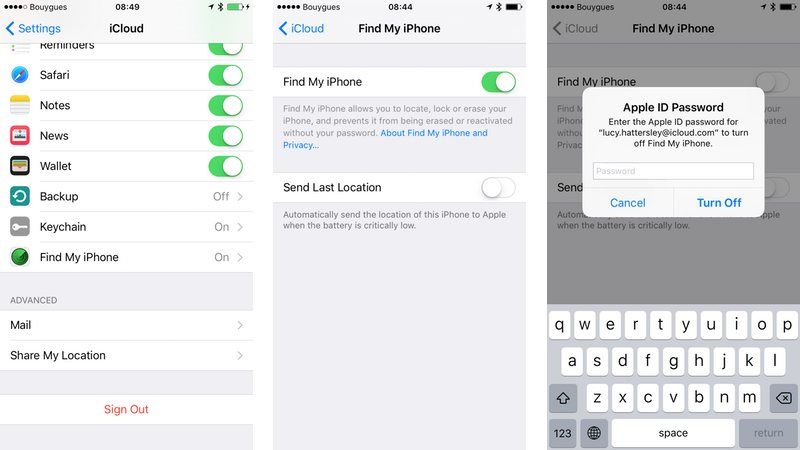Zapomniałeś hasła do iPhone'a? iPhone jest wyłączony? Ekran iPhone'a jest zablokowany z powodu ciągłego wprowadzania błędnego hasła? Nie możesz wprowadzić hasła, ponieważ ekran iPhone'a jest uszkodzony, utknął w trybie odzyskiwania lub czarny ekran? A może nie możesz odblokować i uzyskać dostępu do iPhone'a, ponieważ ekran dotykowy nie odpowiada?
UkeySoft Unlocker może pomóc Ci łatwo i szybko odblokować wszystkie rodzaje zablokowanego hasła do ekranu: 4-cyfrowy/6-cyfrowy kod dostępu, identyfikator twarzy, identyfikator dotykowy itp.
Krok 1. Uruchom UkeySoft Unlocker (Windows)
Uruchom UkeySoft Unlocker na swoim komputerze, możesz zobaczyć dwie główne funkcje:
Odblokuj Apple ID - Usuń Apple ID na iPhonie / iPadzie bez hasła
Odblokuj kod dostępu do ekranu — usuń hasło, wzór, Face ID lub Touch ID z iPhone'a
Jeśli chcesz odblokować wyłączonego iPhone'a lub iPada, kliknij „Odblokuj kod dostępu do ekranu”.

Podłącz iPhone'a / iPada do komputera za pomocą kabla Apple USB.

Krok 2. Uruchom iPhone'a / iPada w trybie odzyskiwania
Ponieważ urządzenie jest wyłączone, a oprogramowanie nie może go wykryć, więc musisz przywrócić iPhone'a do odzyskiwania, wtedy oprogramowanie może wykryć i przeanalizować urządzenie.
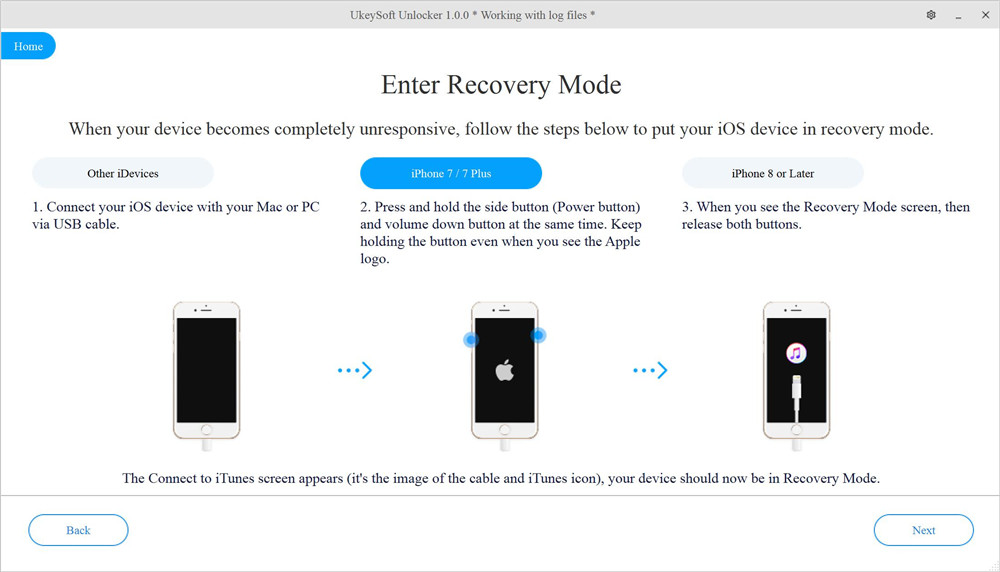
Dla iPhone'a 7/7 Plus: Jak przełączyć iPhone'a 7 w tryb odzyskiwania?
1. Wyłącz iPhone'a 7, jeśli jeszcze nie jest wyłączony.
2. Podłącz iPhone'a 7 do komputera Mac lub Windows PC.
3. Naciśnij i przytrzymaj przycisk zmniejszania głośności + przycisk zasilania na iPhonie 7.

4. Gdy zobaczysz ekran z logo Apple, zwolnij przycisk zasilania i przytrzymaj przycisk zmniejszania głośności.
5. Zwolnij przycisk wszystko, gdy zobaczysz ekran Połącz z iTunes, oznacza to, że Twój iPhone jest w trybie odzyskiwania.
Uwaga: Nie klikaj żadnych wyskakujących okien aktualizacji z iTunes lub Findera, jeśli iTunes lub Finder uruchomi się automatycznie, zamknij iTunes lub Finder.
Dla iPhone'a 6S i wcześniejszych modeli:
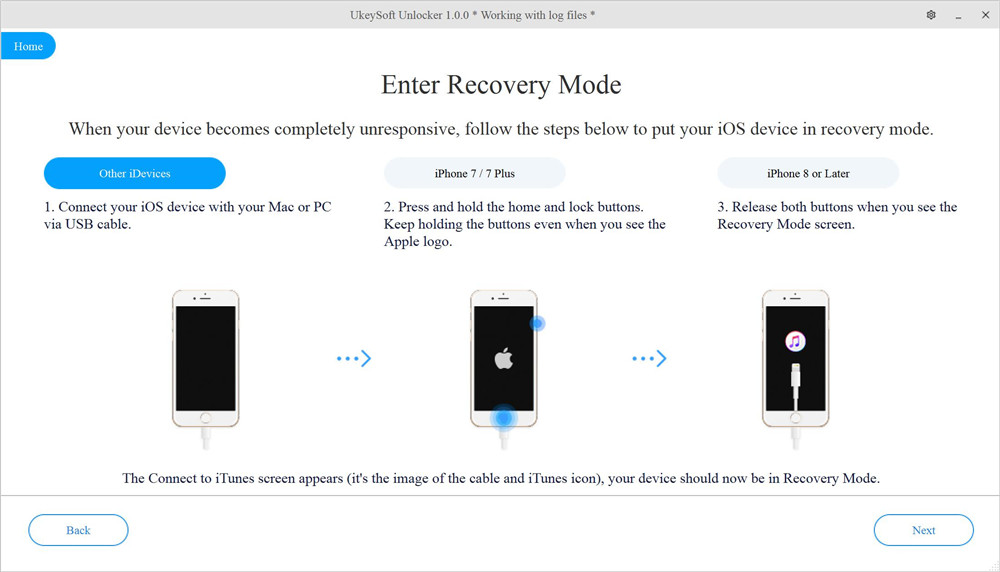
Dla iPhone'a 8 lub lagera:

Oto Jak przełączyć iPhone'a lub iPada w tryb odzyskiwania według innego modelu urządzeń z systemem iOS.
Krok 3. Potwierdź informacje o urządzeniu z systemem iOS
Gdy urządzenie znajdzie się w trybie odzyskiwania, UkeySoft wykryje i wyświetli informacje o urządzeniu, takie jak model urządzenia i wersja oprogramowania układowego. Proszę kliknąć "Początek" przycisk, aby pobrać odpowiedni pakiet oprogramowania układowego dla Twojego urządzenia.

UkeySoft Unlocker V.2.0.0 Zaktualizowany: Dla różnych urządzeń oferuje inny pasujący pakiet oprogramowania układowego do pobrania, dzięki czemu można łatwo zaktualizować lub obniżyć iOS/iPadOS.

Krok 4. Pobierz pakiet oprogramowania układowego
Oprogramowanie rozpocznie pobieranie odpowiedniego pakietu oprogramowania układowego dla Twojego urządzenia, proszę czekać, proces pobierania może trochę potrwać.

Po zakończeniu pobierania pakietu oprogramowania kliknij "Początek" przycisk przejdź do następnego kroku.

Krok 5. Potwierdź odblokowanie kodu iPhone'a

Krok 6. Rozpocznij odblokowanie blokady ekranu iPhone'a
Teraz oprogramowanie zaczyna odblokowywać iPhone'a/iPada, cały proces trwa kilka minut, podczas całego procesu usuwania hasła należy łączyć urządzenie z komputerem.
Rozpakowywanie oprogramowania...
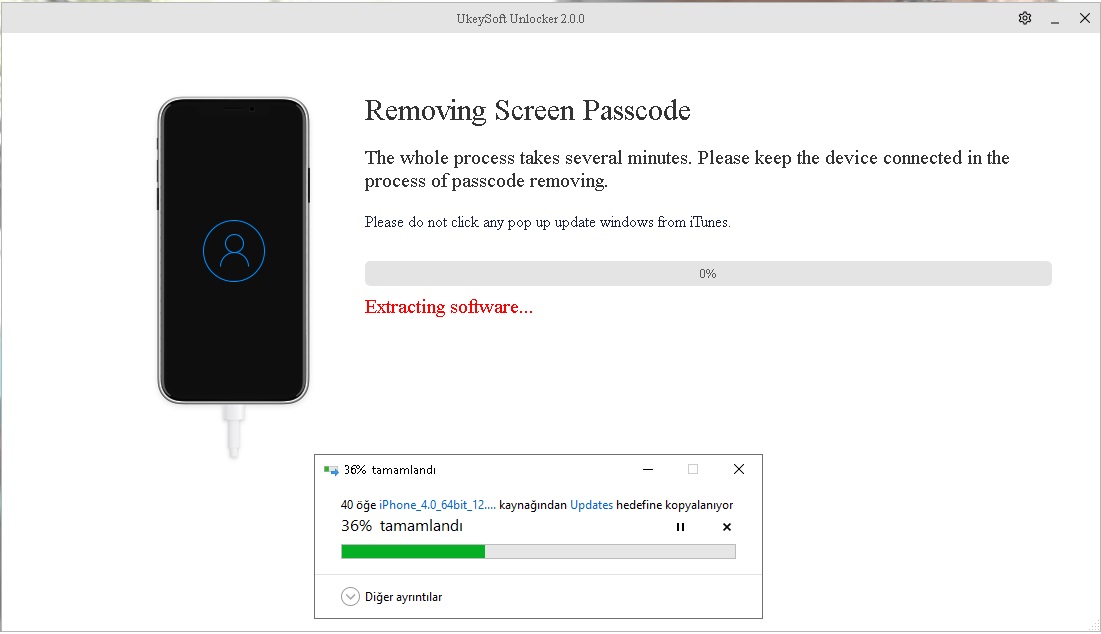
Wysyłanie logo Apple do urządzenia
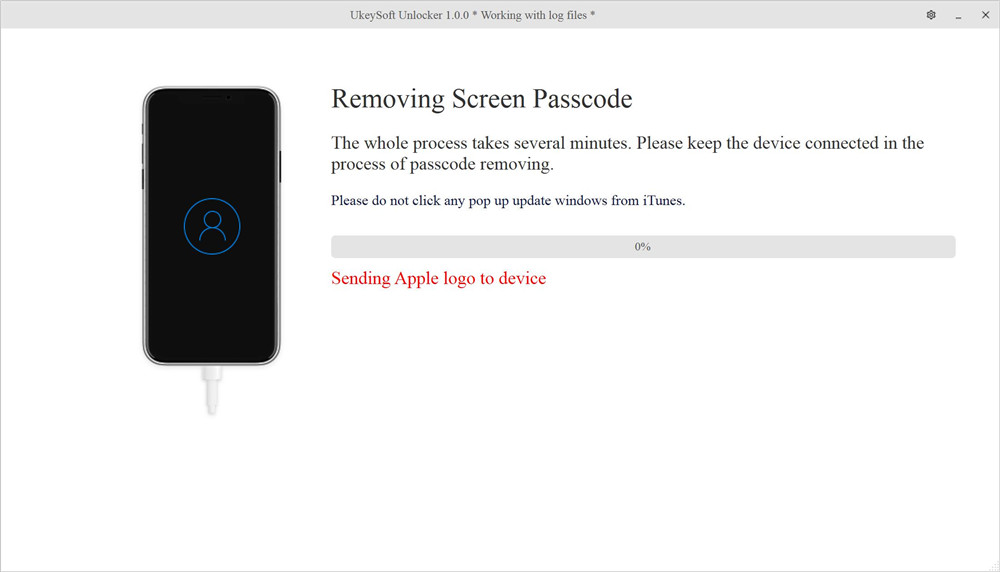
Przywracanie obrazu

Aktualizuję pasmo podstawowe
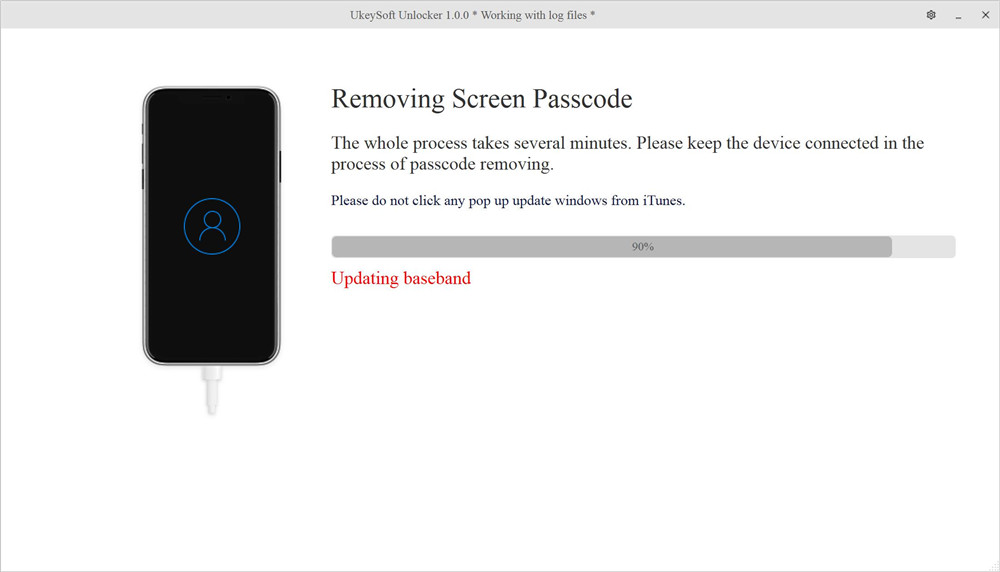
Odmontowywanie systemów plików

UkeySoft Unlocker zaczyna usuwać hasło z iPhone'a, widać, że zmienia się pasek postępu na ekranie telefonu.

Krok 7. Pomyślne usunięcie kodu ekranu
Po kilku minutach oprogramowanie pokazuje Usunięcie zakończone! Ponowne uruchomienie urządzenia zajmie kilka minut.

Włącz urządzenie iPhone, możesz zobaczyć pasek postępu na ekranie telefonu nadal w toku, odczekaj kilka minut i kontynuuj połączenie iPhone'a z komputerem

Po ponownym uruchomieniu urządzenia Twój iPhone zostanie pomyślnie odblokowany. Zobaczysz "Cześć" w wielu językach.

Uwaga: Wszystkie Twoje dane zostały usunięte z urządzenia po pomyślnym odblokowaniu. Szczerze mówiąc, na razie na rynku nie ma rozwiązania umożliwiającego odblokowanie ekranu blokady iPhone'a / iPada bez utraty danych.
Odłącz urządzenie od komputera i zacznij od skonfiguruj swoje urządzenie i uzyskaj do niego dostęp.

Urządzenie zostanie wyczyszczone i uruchomi się ponownie jako nowe urządzenie. Skonfiguruj iPhone'a, iPada lub iPoda touch.

Porady: Jeśli chcesz sprzedać, oddać lub wymienić swojego iPhone'a, musisz całkowicie usunąć wszystkie dane i ustawienia oraz uniemożliwić ich odzyskanie przed sprzedażą, w tym Apple ID, hasło ekranowe, kontakty, zdjęcia, wiadomości itp. Upewnij się, że usunięte danych nie można już odzyskać, możesz użyć UkeySoft FoneEraser aby trwale usunąć wszystko z iPhone'a / iPada, upewnij się, że nikt nigdy nie będzie mógł ich odzyskać, nawet za pomocą profesjonalnych narzędzi do odzyskiwania danych.
Ponadto, jeśli zapomniałeś hasła Apple ID, możesz użyć UkeySoft Unlocker, aby usunąć Apple ID z iPhone'a / iPada bez hasła. Po usunięciu identyfikatora Apple ID nowy kupujący może odzyskać wszystkie usługi iCloud i funkcje Apple ID, logując się na swoje nowe konto.